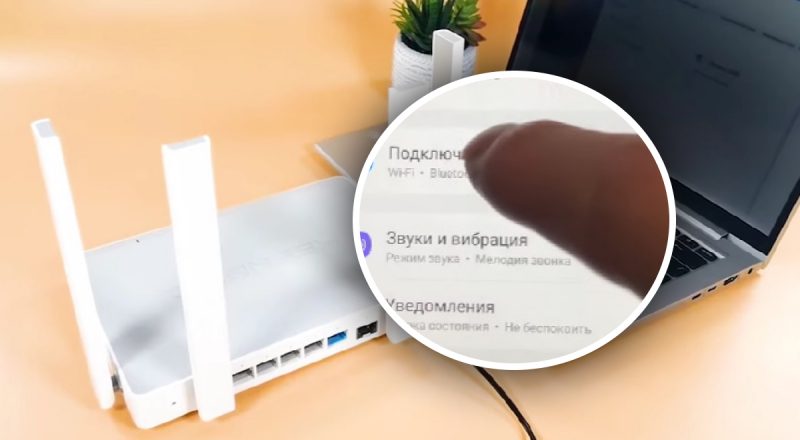
Іноді виникає потреба контролювати використання даних на комп’ютері або мобільному пристрої, особливо якщо ви використовуєте обмежений тарифний план або підключаєтеся до мережі з обмеженою кількістю даних. В таких випадках лімітне підключення Wi-Fi може бути дуже корисним. У цій статті ми розглянемо, як налаштувати лімітне підключення Wi-Fi на різних платформах.
Що таке лімітне підключення Wi-Fi?
Лімітне підключення Wi-Fi дозволяє обмежити використання даних на певному підключенні. Це означає, що операційна система буде економно використовувати дані, зменшить частоту оновлень, а також обмежить фонові процеси, які споживають інтернет-трафік. Така функція особливо корисна, коли ви використовуєте мобільний інтернет або підключаєтеся до Wi-Fi з обмеженим обсягом даних.
Як налаштувати лімітне підключення Wi-Fi на Windows
1. Відкрийте налаштування мережі
Натисніть Win + I на клавіатурі, щоб відкрити «Налаштування» (Settings). Далі перейдіть до розділу «Мережа та Інтернет» (Network & Internet).
2. Виберіть Wi-Fi
У меню зліва оберіть «Wi-Fi» і знайдіть свою поточну мережу Wi-Fi, до якої ви підключені.
3. Перейдіть до властивостей мережі
Натисніть на ім’я вашої мережі Wi-Fi, щоб відкрити її властивості.
4. Активуйте лімітне підключення
Знайдіть опцію «Встановити як лімітне підключення» (Set as metered connection) і увімкніть її. Після цього система буде обмежувати використання даних для цієї мережі.
Як налаштувати лімітне підключення Wi-Fi на macOS
На жаль, macOS не має вбудованої функції для встановлення лімітного підключення Wi-Fi, як це є у Windows. Однак ви можете вручну контролювати використання даних та обмежити фонову активність:
1. Відключіть автоматичні оновлення
Перейдіть до «Системних налаштувань» (System Preferences), оберіть «Оновлення ПЗ» (Software Update) і зніміть галочку з опції автоматичних оновлень.
2. Обмежте використання фонових додатків
В «Системних налаштуваннях» перейдіть до розділу «Моніторинг активності» (Activity Monitor) та слідкуйте за використанням інтернету фоновими додатками. Ви можете вручну закривати додатки, які використовують багато трафіку.
Як налаштувати лімітне підключення Wi-Fi на Android
1. Відкрийте налаштування
Перейдіть до «Налаштування» (Settings) на своєму пристрої Android.
2. Перейдіть до розділу «Мережа та Інтернет»
Оберіть «Мережа та Інтернет» (Network & Internet), а потім натисніть на «Wi-Fi».
3. Виберіть свою мережу
Натисніть на назву Wi-Fi мережі, до якої ви підключені.
4. Увімкніть лімітне підключення
Прокрутіть вниз і знайдіть опцію «Лімітне підключення» (Metered connection). Увімкніть її, щоб обмежити використання даних для цієї мережі.
Як налаштувати лімітне підключення Wi-Fi на iOS
Як і macOS, iOS не підтримує вбудоване лімітне підключення для Wi-Fi. Проте є кілька способів обмежити використання даних:
1. Вимкніть автоматичне оновлення додатків
Перейдіть до «Налаштування» (Settings), далі до «App Store» і вимкніть опцію «Оновлення» (Updates).
2. Вимкніть оновлення контенту в фоновому режимі
У налаштуваннях оберіть «Загальні» (General), а потім «Оновлення контенту» (Background App Refresh) і вимкніть цю функцію для додатків, які використовують багато даних.
Лімітне підключення Wi-Fi — це корисний інструмент для економії даних, особливо якщо ви використовуєте обмежений інтернет-план або хочете зменшити витрати на мобільний інтернет. Дотримуючись цієї інструкції, ви зможете легко налаштувати лімітне підключення на різних пристроях і контролювати використання інтернет-трафіку.








